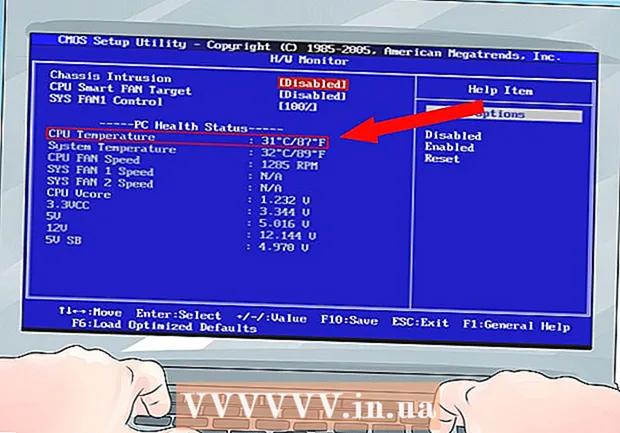Müəllif:
Tamara Smith
Yaradılış Tarixi:
19 Yanvar 2021
YeniləMə Tarixi:
1 İyul 2024

MəZmun
- Addımlamaq
- Metod 2-dən 1: Fotoşəkilləri zaman çizelgenizdə gizlədin
- Mobil
- Masaüstündə
- Metod 2/2: Fotoşəkilləri və albomları gizlədin
- Mobil
- Masaüstündə
Bu məqalə sizə insanların bəzi foto və albomlarınızı Facebook-da görməsinin qarşısını necə alacağınızı öyrədəcəkdir.
Addımlamaq
Metod 2-dən 1: Fotoşəkilləri zaman çizelgenizdə gizlədin
Mobil
 Facebooku açın. Bu, üzərində "f" işarəsi olan tünd mavi bir tətbiqdir. Telefonunuzda və ya tabletinizdə Facebook-a daxil olmusunuzsa, bu, Facebook Xəbər Lentinizi açacaqdır.
Facebooku açın. Bu, üzərində "f" işarəsi olan tünd mavi bir tətbiqdir. Telefonunuzda və ya tabletinizdə Facebook-a daxil olmusunuzsa, bu, Facebook Xəbər Lentinizi açacaqdır. - Facebook-a daxil olmamısınızsa, davam etmək üçün e-poçt adresinizi (və ya telefon nömrənizi) və şifrənizi daxil edin.
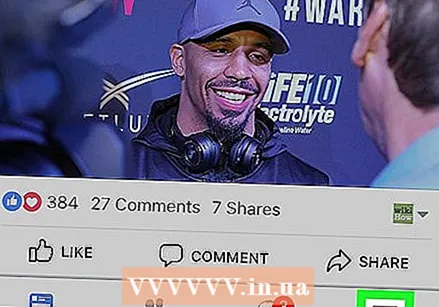 Basın ☰. Bu ya ekranın sağ alt küncündə (iPhone), ya da ekranın yuxarı sağ küncündə (Android).
Basın ☰. Bu ya ekranın sağ alt küncündə (iPhone), ya da ekranın yuxarı sağ küncündə (Android). 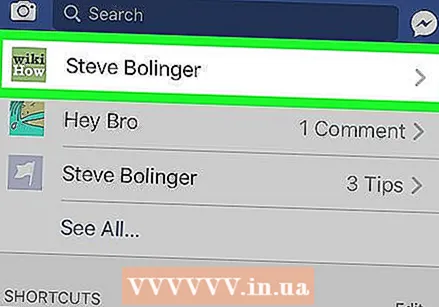 Adınızı basın. Bu nişan menyunun yuxarı hissəsindədir. Bu sizi profil səhifənizə aparacaq.
Adınızı basın. Bu nişan menyunun yuxarı hissəsindədir. Bu sizi profil səhifənizə aparacaq. 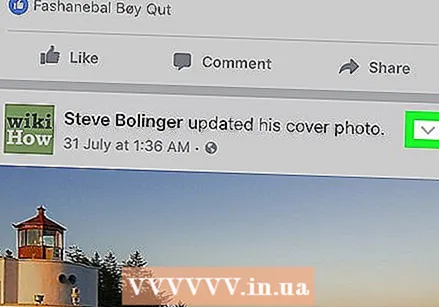 Gizlətmək istədiyiniz fotoşəkilin üzərinə sürüşdürün və basın
Gizlətmək istədiyiniz fotoşəkilin üzərinə sürüşdürün və basın 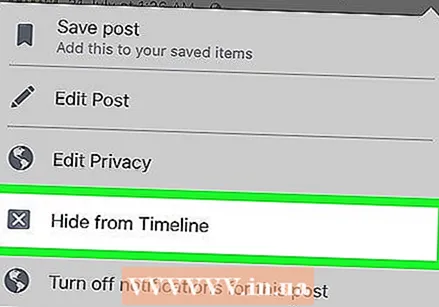 Basın Qrafiki gizlədin açılır menyuda.
Basın Qrafiki gizlədin açılır menyuda.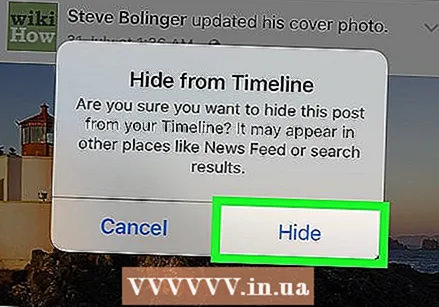 Basın Gizlədin istəndikdə. Bu, şəklinizi zaman çizelgenizden siləcək, ancaq fotoşəkil hələ də həmin albomda olacaq.
Basın Gizlədin istəndikdə. Bu, şəklinizi zaman çizelgenizden siləcək, ancaq fotoşəkil hələ də həmin albomda olacaq.
Masaüstündə
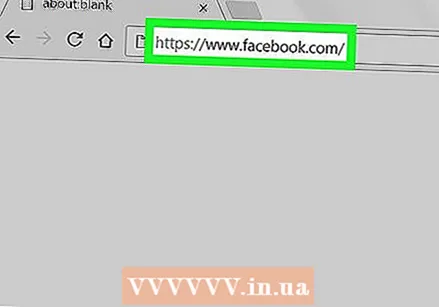 Facebook veb saytına gedin. Getmək https://www.facebook.com brauzerdə. Facebook-a daxil olmusunuzsa, bu, Xəbər lentinizi yükləyəcəkdir.
Facebook veb saytına gedin. Getmək https://www.facebook.com brauzerdə. Facebook-a daxil olmusunuzsa, bu, Xəbər lentinizi yükləyəcəkdir. - Facebook-a daxil olmamısınızsa, davam etmək üçün e-poçt adresinizi (və ya telefon nömrənizi) və şifrənizi daxil edin.
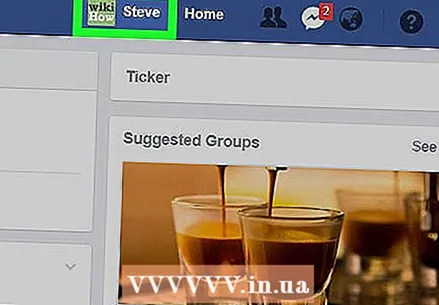 Adınızı vurun. Adınız Facebook səhifəsinin sağ üst hissəsində olmalıdır. Profilinizə getmək üçün üzərinə vurun.
Adınızı vurun. Adınız Facebook səhifəsinin sağ üst hissəsində olmalıdır. Profilinizə getmək üçün üzərinə vurun. 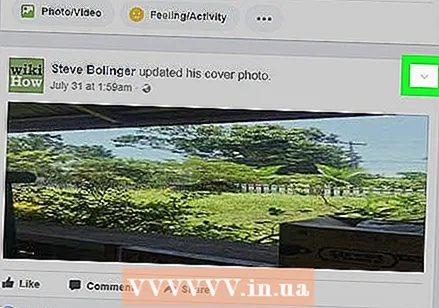 Gizlətmək istədiyiniz fotoşəkilin üzərinə sürüşdürün və vurun
Gizlətmək istədiyiniz fotoşəkilin üzərinə sürüşdürün və vurun 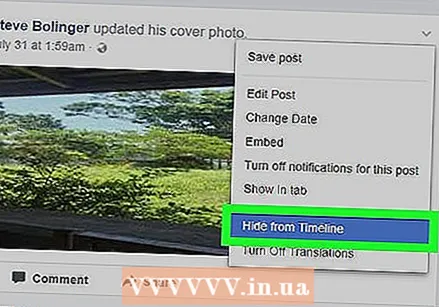 basın Qrafiki gizlədin. Bu, demək olar ki, açılan menyunun ortasındadır.
basın Qrafiki gizlədin. Bu, demək olar ki, açılan menyunun ortasındadır. 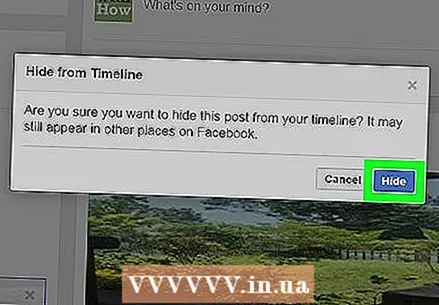 basın Gizlədin istəndikdə. Bu fotonu yalnız zaman çizelgesində gizlədəcək; fotoşəkil özü hələ də müvafiq albomda göstəriləcəkdir.
basın Gizlədin istəndikdə. Bu fotonu yalnız zaman çizelgesində gizlədəcək; fotoşəkil özü hələ də müvafiq albomda göstəriləcəkdir.
Metod 2/2: Fotoşəkilləri və albomları gizlədin
Mobil
 Nəyi gizlədə bilməyəcəyini bil. Fərdi fotoşəkilləri qalıcı Facebook albomlarından - "Zaman Çizelgesi Fotoşəkilləri" albomu və ya "Mobil Yükləmələr" albomu kimi bütün xüsusi albomlardan gizlədə bilərsiniz. Fərdi fotoları xüsusi albomlarda gizlədə bilməzsiniz və ya daimi albomları gizlədə bilməzsiniz.
Nəyi gizlədə bilməyəcəyini bil. Fərdi fotoşəkilləri qalıcı Facebook albomlarından - "Zaman Çizelgesi Fotoşəkilləri" albomu və ya "Mobil Yükləmələr" albomu kimi bütün xüsusi albomlardan gizlədə bilərsiniz. Fərdi fotoları xüsusi albomlarda gizlədə bilməzsiniz və ya daimi albomları gizlədə bilməzsiniz. - Facebook tətbiqini iPad-də istifadə edərkən albomları gizlədə bilməzsiniz.
 Facebooku açın. Bu, üzərində "f" işarəsi olan tünd mavi bir tətbiqdir. Telefonunuzda və ya tabletinizdə Facebook-a daxil olmusunuzsa, bu, Facebook Xəbər Lentinizi açacaqdır.
Facebooku açın. Bu, üzərində "f" işarəsi olan tünd mavi bir tətbiqdir. Telefonunuzda və ya tabletinizdə Facebook-a daxil olmusunuzsa, bu, Facebook Xəbər Lentinizi açacaqdır. - Facebook-a daxil olmamısınızsa, davam etmək üçün e-poçt adresinizi (və ya telefon nömrənizi) və şifrənizi daxil edin.
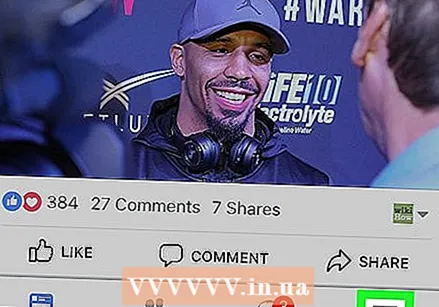 Basın ☰. Bu ya ekranın sağ alt küncündə (iPhone), ya da ekranın yuxarı sağ küncündə (Android).
Basın ☰. Bu ya ekranın sağ alt küncündə (iPhone), ya da ekranın yuxarı sağ küncündə (Android).  Adınızı basın. Bu nişan menyunun yuxarı hissəsindədir. Bu sizi profil səhifənizə aparacaq.
Adınızı basın. Bu nişan menyunun yuxarı hissəsindədir. Bu sizi profil səhifənizə aparacaq. 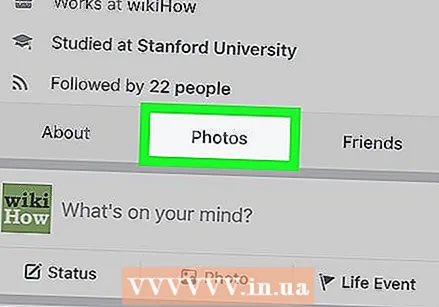 Aşağıya fırladın və basın Şəkillər. Bu nişan profil şəklinizin altındakı seçimlər sırasındadır.
Aşağıya fırladın və basın Şəkillər. Bu nişan profil şəklinizin altındakı seçimlər sırasındadır. 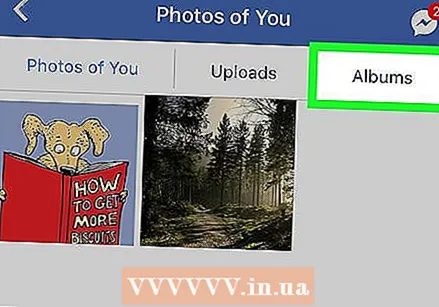 Basın Albomlar. Bu nişan demək olar ki, ekranın yuxarı hissəsindədir.
Basın Albomlar. Bu nişan demək olar ki, ekranın yuxarı hissəsindədir. 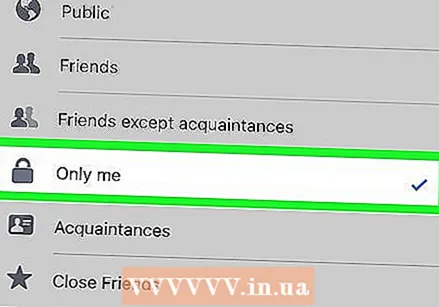 Evdə hazırlanmış bir albomu gizlədin. Bunu etmək üçün aşağıdakıları edin:
Evdə hazırlanmış bir albomu gizlədin. Bunu etmək üçün aşağıdakıları edin: - Gizlətmək istədiyiniz özünüz hazırladığınız bir alboma vurun.
- "..." (iPhone) və ya "⋮" (Android) düymələrinə basın.
- "Dostlar" və ya "İctimai" düymələrini basın.
- "Yalnız Mənə" basın.
- "Saxla" düyməsini basın.
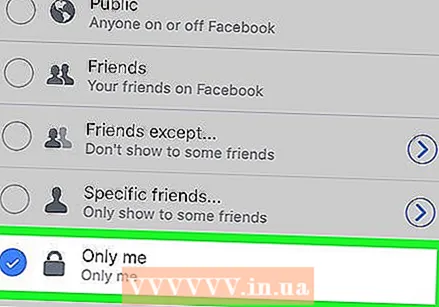 Qalıcı bir albomda bir şəkil gizlədin. Bunu etmək üçün aşağıdakıları edin:
Qalıcı bir albomda bir şəkil gizlədin. Bunu etmək üçün aşağıdakıları edin: - Yerləşdirilmiş albomu basın.
- Gizlətmək istədiyiniz fotoya vurun.
- "..." (iPhone) və ya "⋮" (Android) düymələrinə basın.
- "Gizliliyi düzəldin" düyməsinə basın.
- "Daha çox" və sonra "Yalnız mən" düyməsinə basın.
- "Bitti" düyməsini basın.
Masaüstündə
 Nəyi gizlədə bilməyəcəyini bil. Fərdi fotoları qalıcı Facebook albomlarından - "Zaman Çizelgesi Fotoşəkilləri" albomu və ya "Mobil yükləmələr" albomu kimi bütün xüsusi albomlardan gizlədə bilərsiniz. Fərdi fotoları xüsusi albomlarda gizlədə bilməzsiniz və ya daimi albomları gizlədə bilməzsiniz.
Nəyi gizlədə bilməyəcəyini bil. Fərdi fotoları qalıcı Facebook albomlarından - "Zaman Çizelgesi Fotoşəkilləri" albomu və ya "Mobil yükləmələr" albomu kimi bütün xüsusi albomlardan gizlədə bilərsiniz. Fərdi fotoları xüsusi albomlarda gizlədə bilməzsiniz və ya daimi albomları gizlədə bilməzsiniz. 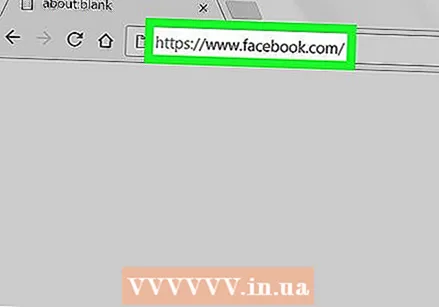 Facebook veb saytına gedin. Getmək https://www.facebook.com brauzerinizdə. Facebook-a daxil olmusunuzsa, bu, Xəbər lentinizi yükləyəcəkdir.
Facebook veb saytına gedin. Getmək https://www.facebook.com brauzerinizdə. Facebook-a daxil olmusunuzsa, bu, Xəbər lentinizi yükləyəcəkdir. - Facebook-a daxil olmamısınızsa, davam etmək üçün e-poçt adresinizi (və ya telefon nömrənizi) və şifrənizi daxil edin.
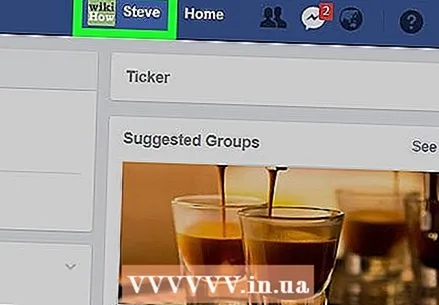 Adınızı vurun. Adınız Facebook səhifəsinin sağ üst hissəsində olmalıdır. Bunun üzərinə tıklayaraq profilinizə aparılacaqsınız.
Adınızı vurun. Adınız Facebook səhifəsinin sağ üst hissəsində olmalıdır. Bunun üzərinə tıklayaraq profilinizə aparılacaqsınız. 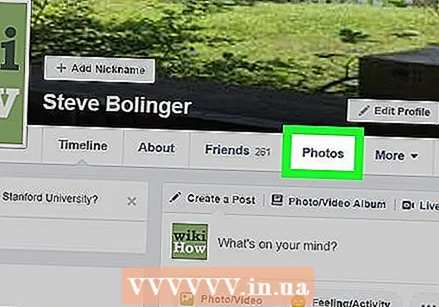 basın Şəkillər. Bu nişan profil şəklinizlə bölmənin altındakı seçimlər sırasındadır.
basın Şəkillər. Bu nişan profil şəklinizlə bölmənin altındakı seçimlər sırasındadır. 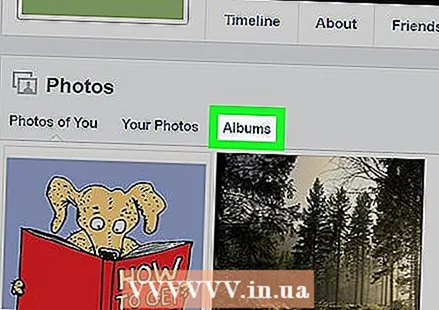 basın Albomlar. Bu seçim "Şəkillər" başlığı altındadır.
basın Albomlar. Bu seçim "Şəkillər" başlığı altındadır. 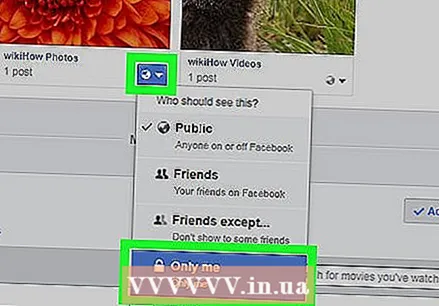 Evdə hazırlanmış bir albomu gizlədin. Bunun üçün:
Evdə hazırlanmış bir albomu gizlədin. Bunun üçün: - Alboma endirin.
- Albomun altındakı gizlilik simgesini vurun.
- "Yalnız Mən" düyməsinə vurun.
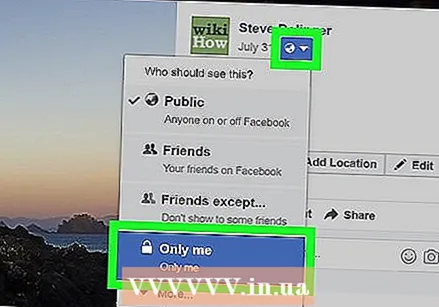 Qalıcı bir albomda bir şəkil gizlədin. Bunun üçün:
Qalıcı bir albomda bir şəkil gizlədin. Bunun üçün: - Yerləşdirilmiş albomun vurulması.
- Gizlətmək istədiyiniz fotonu vurun.
- Adınızın altındakı gizlilik simgesini vurun.
- "Yalnız Mən" düyməsinə vurun.